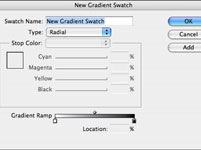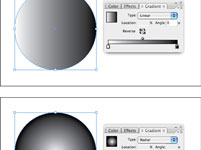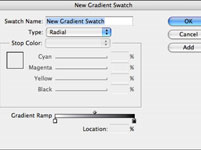„InDesign Creative Suite 5“ gradientas yra spalvos perėjimas iš vienos spalvos (arba be spalvos) į kitą spalvą. Gradientai gali turėti dvi ar daugiau perėjimo spalvų. Galite pritaikyti gradientą formos brūkšniui, užpildymui arba tekstui.
Dviejų rūšių „InDesign“ galimi gradientai yra radialiniai (spalvų perėjimas apskritimu nuo centro taško, spinduliuojančio į išorę, ir linijinis (spalvų perėjimas tiesiu keliu).
1 Pasirinkimo įrankiu pasirinkite objektą, kuriam norite taikyti gradientą, tada pasirinkite Langas → Spalva → Pavyzdžiai.
Atsidaro Swatches skydelis.
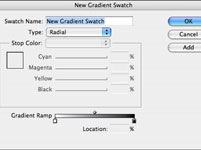
2 Swatches skydelio meniu pasirinkite New Gradient Swatch.
Atsidaro dialogo langas Naujas gradiento pavyzdys.
3 Įveskite naują pavyzdžio pavadinimą lauke Pavyzdžio pavadinimas.
Kartais yra naudinga suteikti pavyzdžiui aprašomąjį pavadinimą, pvz., nurodantį, kam pavyzdys naudojamas.
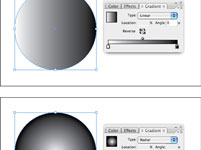
4 Išskleidžiamajame sąraše Tipas pasirinkite Linijinis arba Radialinis.
Ši parinktis nustato gradiento tipą, kurį rinkinys sukuria kiekvieną kartą, kai jį naudojate.
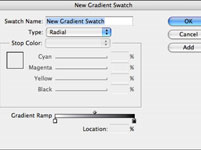
5 Manipuliuokite gradiento sustojimus po gradiento rampa, kad kiekviena spalva būtų išdėstyta gradiente.
Gradiento stotelės yra spalvų lustai, esantys po gradiento rampa. Perkelkite rombo formą virš gradiento rampos, kad nustatytumėte gradiento centrą. Pasirinkite kiekvieną gradiento stotelę, kad pakeistumėte jo spalvą, naudodami slankiklius srityje Stop Color arba įvesdami reikšmes kiekviename CMYK teksto lauke. Norėdami redaguoti gradientą, perkelkite sustojimus.
Galite pridėti naują stotelę prie gradiento spustelėdami sritį tarp gradiento stotelių. Norėdami pašalinti stotelę, vilkite ją nuo gradiento rampos.
6 Spustelėkite Gerai.
Gradiento pavyzdys sukuriamas ir taikomas pasirinktam objektui.
Norėdami redaguoti gradientą, dukart spustelėkite gradiento pavyzdį. Atliekant šį veiksmą atidaromas dialogo langas Gradiento parinktys, kuriame galite keisti parametrus, nustatytus dialogo lange Naujas gradiento pavyzdys.